Yli vuoden Googlen Nearby Share-ilmoituksen jälkeen CES 2022-messuilla hakujätti on vihdoin julkaistu Lähijako Windows-tietokoneille. Tällä hetkellä se on beta-vaiheessa, mutta testauksessani Nearby Share toimi virheettömästi Windows 11-tietokoneellani. Voit vihdoin jakaa tiedostoja Androidin ja Windowsin välillä Nearby Sharen avulla ilman rajoituksia, ja siirtonopeus on myös melko hyvä. Sinun ei enää tarvitse käyttää kolmannen osapuolen ratkaisuja tiedostojen siirtämiseen laitteiden ja alustojen välillä. Nyt, jos haluat käyttää Androidin Nearby Share-ominaisuutta Windows-tietokoneessa, seuraa alla olevaa yksityiskohtaista opetusohjelmaamme.
Jaa tiedostoja Androidin ja Windowsin välillä Lähijaon avulla (2023)
Tähän artikkeliin olemme lisänneet kaikki tiedot Lähijaon julkaisusta Windows 11:ssä. Sen vaatimuksista tärkeimpiin asetuksiin , olemme sisällyttäneet kaiken tähän opetusohjelmaan.
Sisällysluettelo
Muista, ennen kuin käytät lähijakoa Windows PC:ssä
1. Jotta voit käyttää lähijakoa PC:llä, sinulla on oltava Bluetooth-ja Wi-Fi-tuki Windows-tietokoneellasi. Ja sekä Bluetooth että Wi-Fi pitäisi olla päällä.
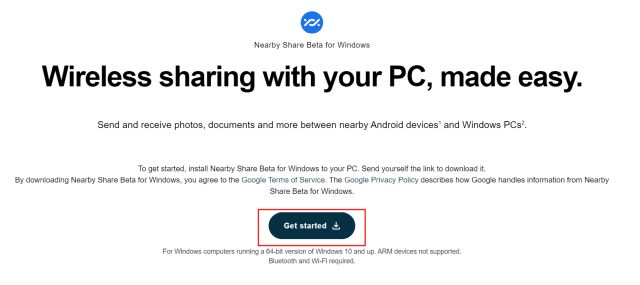
2. Jotta saat paremman siirtonopeuden käyttäessäsi lähijakoa Androidissa, varmista, että molemmat laitteet on yhdistetty samaan Wi-Fi-verkkoon (mieluiten myös samaan Wi-Fi-kanavaan). Muussa tapauksessa se käyttää oletuksena Bluetoothia, joka tarjoaa hitaita siirtonopeuksia.
3. Lähijako on saatavilla vain Windows 11:ssä ja 10:ssä, jotka käyttävät 64-bittistä x86-arkkitehtuuria. Se ei tue ARM-pohjaisia tietokoneita tällä hetkellä. Lisäksi sinulla on oltava Android-laite, jossa on Android 6.0 tai uudempi.
4. Lähijakaminen Windowsissa on saatavilla useimmilla alueilla maailmanlaajuisesti eräitä maita lukuun ottamatta. Voit tarkastella luetteloa maista, joita ei tueta täällä.
5. Jotta Lähijakaminen toimisi oikein, molempien laitteiden tulee olla lähellä toisiaan, 5 metrin säteellä tai 16 jalan etäisyydellä toisistaan.
Lähijaon määrittäminen Windows-tietokoneellasi
1. Siirry ensin tähän linkkiin ja klikkaa”Aloita”
2. Käynnistä seuraavaksi asennustiedosto ja anna sen asentaa.
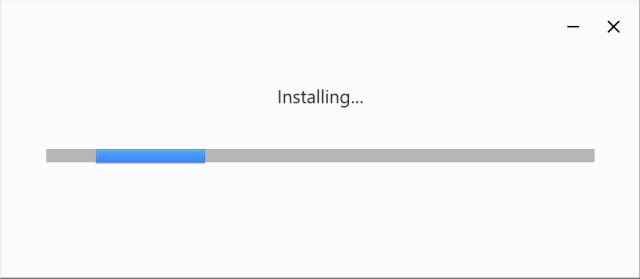
3. Kun Nearby Share on asennettu, se pyytää sinua kirjautumaan sisään Google-tililläsi. Voit muuten käyttää Lähijakoa myös ilman Google-tiliä.
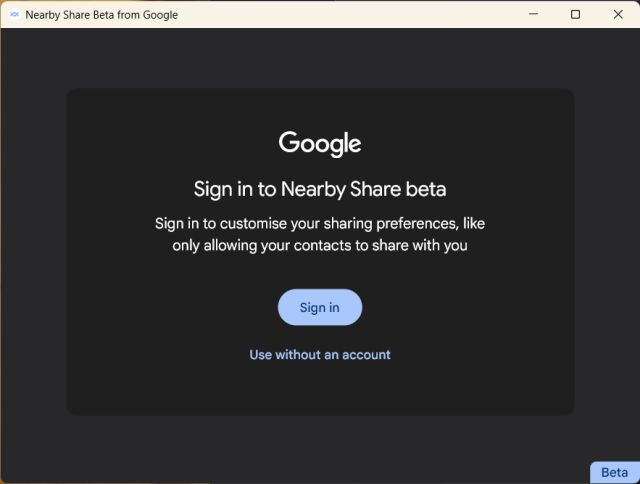
4. Kun napsautat Kirjaudu sisään-painiketta, sinut ohjataan selainikkunaan, jossa sinun on valittava tilisi ja kirjauduttava sisään.
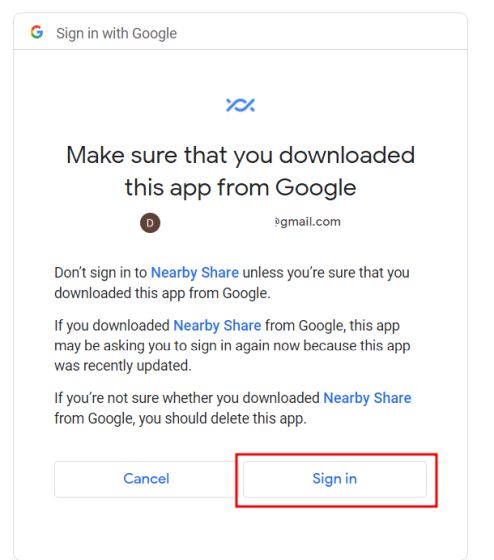
5. Siirry takaisin Nearby Share-sovellukseen, kun olet kirjautunut sisään. Tässä määritä tietokoneellesi nimi, joka näkyy muille. Lisäksi vain”Yhteystiedot”voivat jakaa tiedostoja kanssasi oletuksena, joten se on hyvä. Napsauta lopuksi”Valmis“tästä.
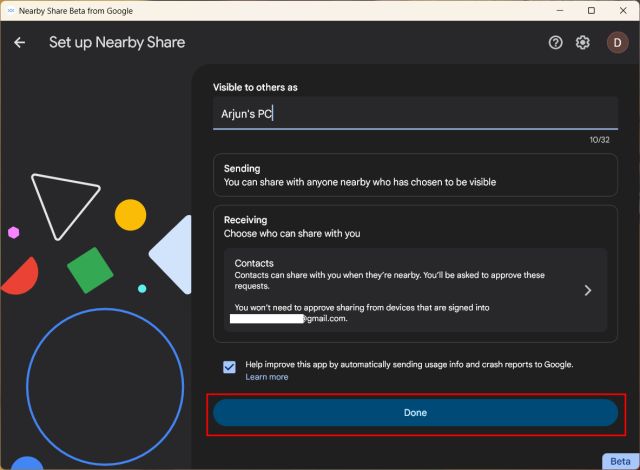
6. Jos käytät lähijakoa ilman Google-tiliä, valitse Vastaanota kaikilta. Tämä pitää Windows-tietokoneesi muiden nähtävissä muutaman minuutin ajan. Jonkin ajan kuluttua tietokoneesi piilotetaan. Huomaa, että sinun on hyväksyttävä pyynnöt manuaalisesti.
Jaa tiedostoja/kansioita Androidista Windowsiin lähijaon avulla
Jos noudatit yllä olevan osan vaiheita, olet nyt valmis jakamaan tiedostoja saumattomasti Android-puhelimesi ja Windows 11:n välillä./10 PC. Katsotaanpa lyhyellä esittelyllä, miten se toimii:
1. Avaa ensin valokuva, video, tiedosto tai asiakirja Android-laitteellasi ja napauta”Jaa”-painiketta, kun olet valinnut haluamasi tiedoston. Valitse sen jälkeen vaihtoehto”Lähijakaminen“.

2. Android-puhelimessasi Windows-tietokone tulee nyt näkyviin. Napauta sitä.
3. Avaa Nearby Share-sovellus Windows-tietokoneellasi ja hyväksy pyyntö. Ja siinä se.
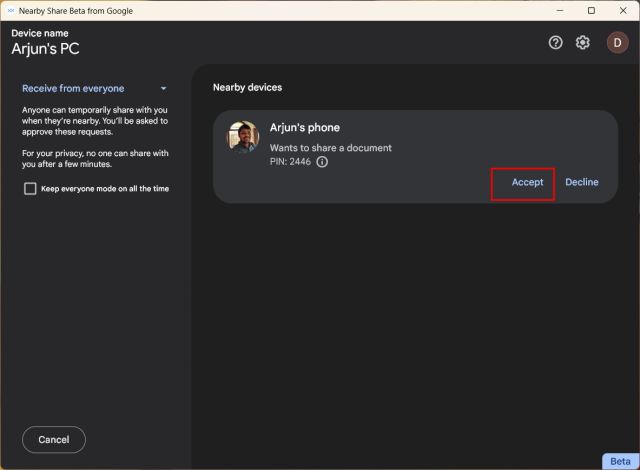
4. Tiedosto siirretään Android-puhelimesta Windows-tietokoneeseen heti. 5 GHz:n Wi-Fi-yhteydellä tekemäni testauksen mukaan 220 Mt:n tiedoston siirto kesti noin 42 sekuntia. Tehokas siirtonopeus oli noin 4,8 Mt/s, mikä on melko hyvä.
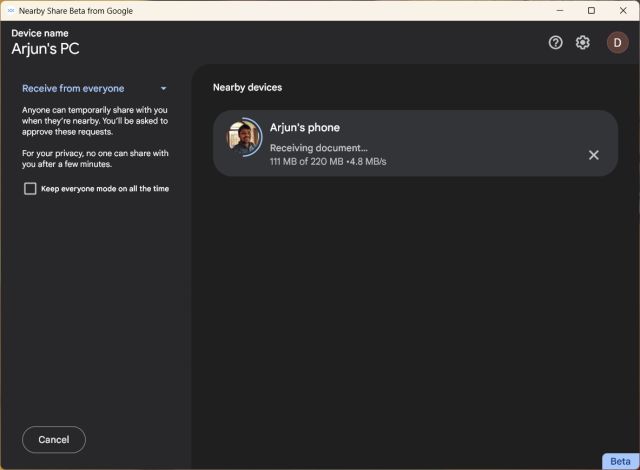
5. Muuten, Nearby Share-sovellus on aina aktiivinen ilmaisinalueen alla. Voit avata Nearby Share-sovelluksen ja hyväksyä pyynnöt helposti.
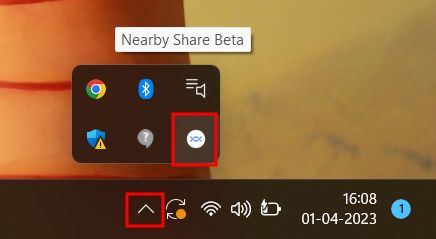
6. Puhelimesta Windows-tietokoneeseen jakamasi tiedosto/kansio tallennetaan oletuksena Lataukset-kansioon.
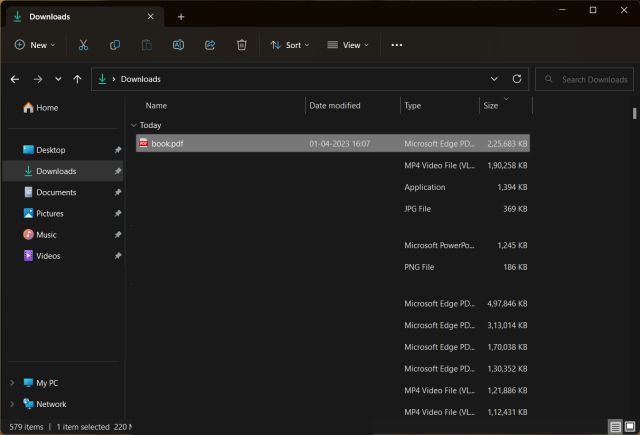
7. Jos haluat muuttaa oletussijaintia, napsauta Asetukset-kuvaketta oikeassa yläkulmassa ja muuta vastaanotettujen tiedostojen kohdetta.
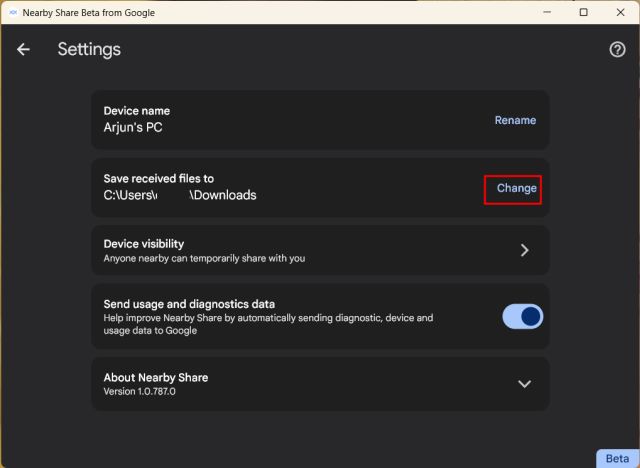
7. Jos et halua hyväksyä pyyntöjä joka kerta, kun siirrät tiedoston, vaihda”Laitteen näkyvyys”-kohtaan”Omat laitteet”. Jotta tämä toimisi, sinun on oltava kirjautuneena sisään samalla Google-tilillä sekä Android-puhelimellasi että Windows-tietokoneellasi.
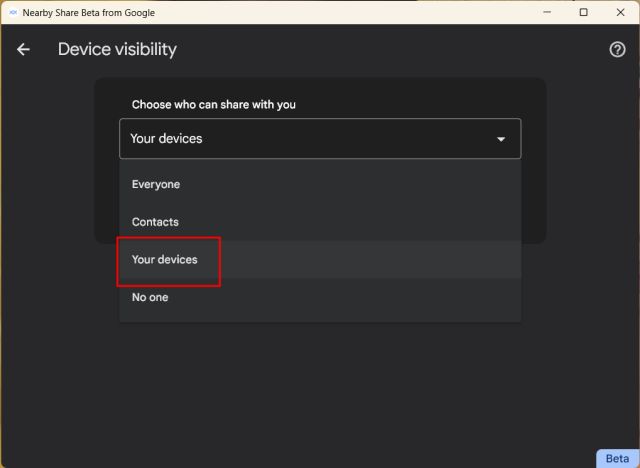
Jaa tiedostoja/kansioita Windows PC:stä Androidiin lähijaon avulla
Sen lisäksi, että voit jakaa tiedostoja nopeasti Android-puhelimesta Windows-tietokoneeseen, Nearby Share-sovellus tukee myös päinvastaista. Näin se kuitenkin toimii:
1. Google on myös lisännyt kätevän Lähetä-vaihtoehdon hiiren kakkospainikkeella olevaan kontekstivalikkoon Windows 11:ssä ja 10:ssä. Se tekee jakamisesta paljon helpompaa Windows-tietokoneesta Android-laitteeseen. Jos haluat käyttää lähijakoa PC:llä, napsauta tiedostoa tai kansiota hiiren kakkospainikkeella ja valitse Lähetä lähijaolla.

2. Tämä avaa Nearby Share-sovelluksen. Napsauta tässä Android-laitettasi lähettääksesi tiedoston. Jos puhelimesi ei näy Windowsissa, avaa lähijakoilmoitus Android-laitteellasi.
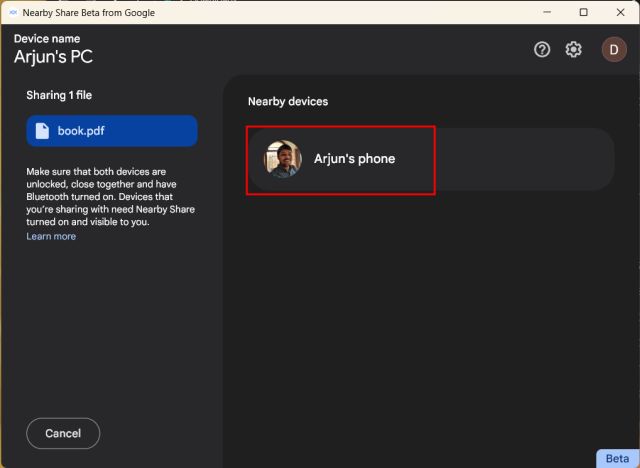
3. Sinun on hyväksyttävä pyyntö Android-puhelimellasi. Siinä kaikki.
4. Tiedosto siirretään välittömästi. Testauksessamme nopeus oli noin 4,5 Mt/s lähetettäessä tiedostoa Windows-tietokoneelta Android-puhelimeeni.
Käytä lähijakoa PC:llä saumattomasti
Joten nämä ovat vaiheet, jotka sinun on noudatettava käyttääksesi lähijakoa Windows PC:ssä. Testasin sitä useita kertoja ja se toimi ilman häiriöitä, mikä on hienoa. Pidän siitä, että Google lisäsi Lähijako-vaihtoehdon Windows 11:n kontekstivalikkoon. Joka tapauksessa se on kaikki meiltä. Jos etsit parasta ilmaista ja avoimen lähdekoodin ohjelmistoa Windows 11:lle, seuraa kuratoitua luetteloamme. Ja jos haluat käyttää uutta Intel Unison-sovellusta Windows 11:ssä, joka näyttää valokuvasi ja viestisi, voit vastaanottaa/soittaa puheluita ja siirtää tiedostoja Android-ja Windows-laitteiden välillä, siirry linkitettyyn oppaaseemme. Lopuksi, jos sinulla on kysyttävää, kerro meille alla olevassa kommenttiosassa.
Jätä kommentti
Viime vuonna MSI julkaisi Titan GT77:n, jossa oli Intel Core i9-12900HX ja RTX 3080 Ti kannettavan tietokoneen GPU, ja se oli planeetan tehokkain pelikannettava. Se oli raskaimmista hittereista […]
iPhone 14-sarjan julkaisusta on kulunut muutama kuukausi, ja on todettu, että se on Pro-mallien vuosi. Mutta jos aiot valita röyhelöiset ammattilaiset, niin […]
Wondershare on kehittänyt parhaita ohjelmistoja ja työkaluja yksinkertaistaakseen elämäämme ja luovia pyrkimyksiämme viime vuosien ajan. Erityisesti Wondershare Filmora on saanut lukuisia tunnustuksia. Se sai Videoeditointijohtaja-palkinnon […]


